BAT批处理文件语法之常用命令和参数
bat批处理 基本语法

bat批处理基本语法
BAT批处理的基本语法如下:
1. 注释:使用 REM 关键字进行注释,注释内容将被忽略。
2. 变量定义和赋值:使用 SET 关键字进行变量定义,并使用
等号(=)进行赋值。
例如:SET 变量名=值
3. 输出信息:使用 ECHO 关键字将信息输出至屏幕。
例如:ECHO information
4. 延时:使用 TIMEOUT 或者 SLEEP 关键字进行延时操作。
例如:TIMEOUT /t 秒数或者 SLEEP 秒数
5. 条件判断:使用 IF 关键字进行条件判断,并结合一些条件
运算符来进行判断。
例如:IF 条件 (操作) ELSE (操作) 或者 IF 条件 (操作)
6. 循环:使用FOR 或者WHILE 关键字进行循环操作。
例如:FOR 变量 IN (列表) DO (操作) 或者 :label WHILE 条件 (操作) GOTO label
7. 调用其他程序:使用 CALL 关键字调用其他的批处理程序
或者外部可执行文件。
例如:CALL 程序名
8. 执行命令:直接使用命令即可执行相应的操作。
例如:DIR 或者 COPY 等
注意事项:
- 每行指令都以一个标号(label)开始,标号通常以冒号(:)开头。
- 一些特殊字符需要进行转义,如 & | > < 。
这些是BAT批处理的基本语法,可以根据具体需求进行组合和使用。
BAT文件语法和技巧
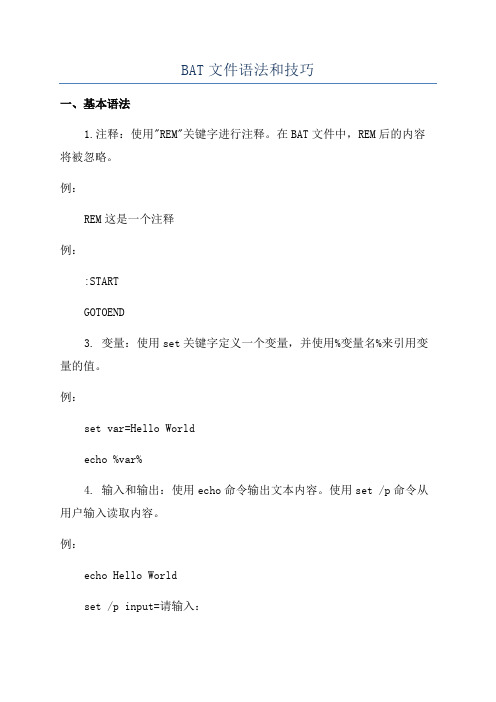
BAT文件语法和技巧一、基本语法1.注释:使用"REM"关键字进行注释。
在BAT文件中,REM后的内容将被忽略。
例:REM这是一个注释例::STARTGOTOEND3. 变量:使用set关键字定义一个变量,并使用%变量名%来引用变量的值。
例:set var=Hello Worldecho %var%4. 输入和输出:使用echo命令输出文本内容。
使用set /p命令从用户输入读取内容。
例:echo Hello Worldset /p input=请输入:5. 条件语句:使用if命令进行条件判断,根据条件结果执行不同的命令。
例:if "%input%"=="yes"echo You said yes.elseecho You said no.6. 循环:使用for命令进行循环操作。
可以遍历文件、目录或一系列数字。
例:for /l %%i in (1,1,10) doecho %%i二、常用技巧1.调用其他命令和程序:使用CALL命令可以调用其他的BAT文件或外部程序。
例:call another.bat2.执行后等待:在命令或程序后添加"PAUSE"命令,可以在执行完前暂停。
例:notepad.exePAUSE3.执行错误处理:使用"2>"操作符将命令的错误输出重定向到文件。
例:4. 隐藏窗口:使用"start"命令可以以隐藏的方式运行程序。
例:start /b program.exe例:for /f "tokens=1,2 delims= " %%a in ('date /t') do setdate=%%b6. 系统变量:使用%变量名%可以引用一些系统预定义的变量,如%cd%表示当前目录,%userprofile%表示用户目录。
例:echo 当前目录:%cd%echo 用户目录:%userprofile%7. 文件和目录操作:使用"copy"命令可以复制文件,"rename"命令可以重命名文件,"del"命令可以删除文件,"md"命令可以创建目录,"rd"命令可以删除目录。
bat批处理文件语法

批处理文件(也称为批处理脚本)是一种用于Windows 系统的脚本文件,其文件扩展名通常为`.bat`。
批处理文件可以包含一系列命令和操作,用于自动化执行一系列任务。
以下是一些常见的批处理文件语法:1. 命令行命令:批处理文件可以包含一系列的命令行命令,这些命令将按照脚本中的顺序依次执行。
REM 这是注释,使用REM 关键字echo "Hello, World!" // 输出文本到控制台dir // 列出当前目录的文件和子目录copy file1.txt file2.txt // 复制文件2. 变量和参数:批处理文件可以使用变量和命令行参数来存储和操作数据。
set name=John // 设置变量echo %name% // 使用变量echo %1 // 使用第一个命令行参数3. 控制流语句:批处理文件支持一些基本的控制流语句,如条件语句和循环语句。
if exist file.txt (echo "File exists") else (echo "File does not exist")for %%i in (1 2 3) do (echo %%i)4. 函数和子程序:批处理文件可以定义和调用函数和子程序。
:myFunctionecho "This is my function"goto :eofcall :myFunction5. 注释:使用`REM` 或者`::` 关键字可以添加注释。
REM 这是一条注释:: 这也是一条注释上述是一些常见的批处理文件语法,可以帮助你开始编写简单的批处理脚本来执行一系列的任务。
批处理文件语法非常灵活,可以实现自动化的文件操作、系统管理等任务。
BAT批处理文件语法之常用命令和参数
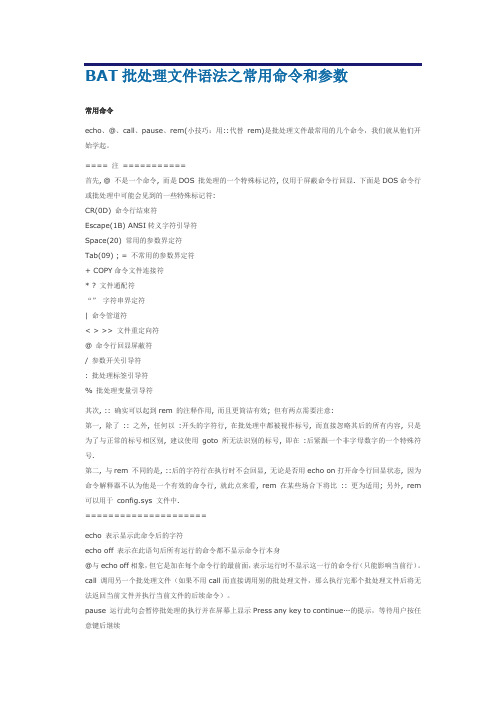
BAT批处理文件语法之常用命令和参数常用命令echo、@、call、pause、rem(小技巧:用::代替rem)是批处理文件最常用的几个命令,我们就从他们开始学起。
==== 注===========首先, @ 不是一个命令, 而是DOS 批处理的一个特殊标记符, 仅用于屏蔽命令行回显. 下面是DOS命令行或批处理中可能会见到的一些特殊标记符:CR(0D) 命令行结束符Escape(1B) ANSI转义字符引导符Space(20) 常用的参数界定符Tab(09) ; = 不常用的参数界定符+ COPY命令文件连接符* ? 文件通配符“”字符串界定符| 命令管道符< > >> 文件重定向符@ 命令行回显屏蔽符/ 参数开关引导符: 批处理标签引导符% 批处理变量引导符其次, :: 确实可以起到rem 的注释作用, 而且更简洁有效; 但有两点需要注意:第一, 除了:: 之外, 任何以:开头的字符行, 在批处理中都被视作标号, 而直接忽略其后的所有内容, 只是为了与正常的标号相区别, 建议使用goto 所无法识别的标号, 即在:后紧跟一个非字母数字的一个特殊符号.第二, 与rem 不同的是, ::后的字符行在执行时不会回显, 无论是否用echo on打开命令行回显状态, 因为命令解释器不认为他是一个有效的命令行, 就此点来看, rem 在某些场合下将比:: 更为适用; 另外, rem 可以用于config.sys 文件中.=====================echo 表示显示此命令后的字符echo off 表示在此语句后所有运行的命令都不显示命令行本身@与echo off相象,但它是加在每个命令行的最前面,表示运行时不显示这一行的命令行(只能影响当前行)。
call 调用另一个批处理文件(如果不用call而直接调用别的批处理文件,那么执行完那个批处理文件后将无法返回当前文件并执行当前文件的后续命令)。
BAT批处理文件教程

BAT批处理文件教程BAT(批处理)文件是Windows操作系统中的一种脚本文件,用于自动化执行一系列命令或任务。
下面是一个关于BAT批处理文件的教程,包含了基本语法、常用命令和一些高级技巧。
一、基本语法2.每个命令或任务在一行上完成,并以换行符或连字符“&&”分隔。
例如:```echo Hello World!pause```上述代码将先输出"Hello World!",然后暂停执行,直到用户按下任意键。
3.注释用REM命令,行开头添加“REM”或“::”。
例如:```REM这是一个注释::这也是一个注释```二、常用命令1. echo:用于输出文本到控制台。
例如:echo Hello World!```2. pause:暂停批处理文件的执行,并提示用户按下任意键继续。
例如:```pause```3. cls:清屏。
例如:```cls```4. cd:改变当前目录。
例如:```cd C:\Program Files```5. dir:显示目录中的文件和子目录。
例如:```dir6. copy:复制文件。
例如:```copy source.txt destination.txt```7. move:移动文件或重命名文件。
例如:```move source.txt destination.txt```8. del:删除文件。
例如:```del file.txt```9. if:条件语句,用于根据一些条件选择执行不同的命令。
例如:```if %ERRORLEVEL%==0echo Successelseecho Failure三、高级技巧1.变量:可以定义和使用变量。
例如:```set var=Helloecho %var%```2. 循环:可以使用for循环来重复执行命令。
例如:```for %%i in (1,2,3) doecho %%i```上述代码将输出数字1、2、33. 函数:可以使用call命令调用子程序。
bat文件 常用方法
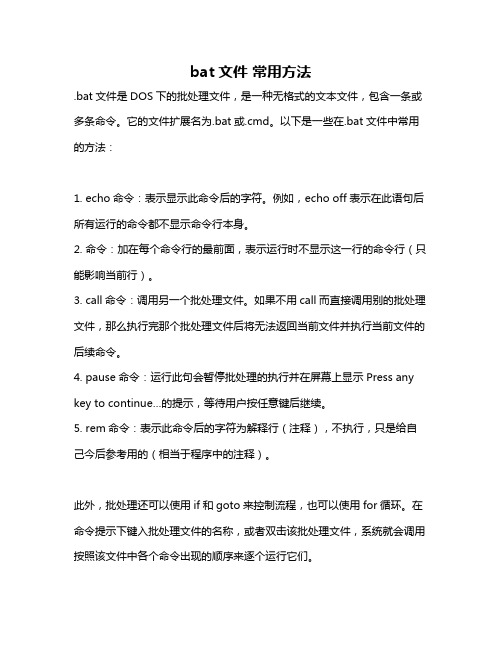
bat文件常用方法
.bat文件是DOS下的批处理文件,是一种无格式的文本文件,包含一条或多条命令。
它的文件扩展名为.bat或.cmd。
以下是一些在.bat文件中常用的方法:
1. echo命令:表示显示此命令后的字符。
例如,echo off表示在此语句后所有运行的命令都不显示命令行本身。
2. 命令:加在每个命令行的最前面,表示运行时不显示这一行的命令行(只能影响当前行)。
3. call命令:调用另一个批处理文件。
如果不用call而直接调用别的批处理文件,那么执行完那个批处理文件后将无法返回当前文件并执行当前文件的后续命令。
4. pause命令:运行此句会暂停批处理的执行并在屏幕上显示Press any key to continue…的提示,等待用户按任意键后继续。
5. rem命令:表示此命令后的字符为解释行(注释),不执行,只是给自己今后参考用的(相当于程序中的注释)。
此外,批处理还可以使用if和goto来控制流程,也可以使用for循环。
在命令提示下键入批处理文件的名称,或者双击该批处理文件,系统就会调用按照该文件中各个命令出现的顺序来逐个运行它们。
以上信息仅供参考,如需获取更多信息,建议查阅相关书籍或咨询专业人士。
bat文件命令大全
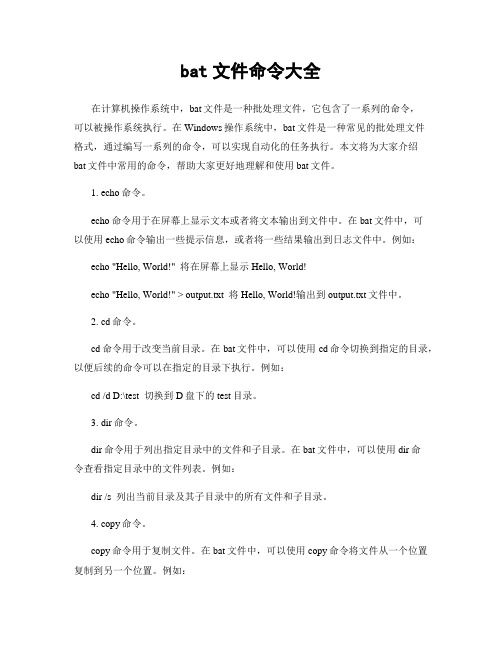
bat文件命令大全在计算机操作系统中,bat文件是一种批处理文件,它包含了一系列的命令,可以被操作系统执行。
在Windows操作系统中,bat文件是一种常见的批处理文件格式,通过编写一系列的命令,可以实现自动化的任务执行。
本文将为大家介绍bat文件中常用的命令,帮助大家更好地理解和使用bat文件。
1. echo命令。
echo命令用于在屏幕上显示文本或者将文本输出到文件中。
在bat文件中,可以使用echo命令输出一些提示信息,或者将一些结果输出到日志文件中。
例如:echo "Hello, World!" 将在屏幕上显示Hello, World!echo "Hello, World!" > output.txt 将Hello, World!输出到output.txt文件中。
2. cd命令。
cd命令用于改变当前目录。
在bat文件中,可以使用cd命令切换到指定的目录,以便后续的命令可以在指定的目录下执行。
例如:cd /d D:\test 切换到D盘下的test目录。
3. dir命令。
dir命令用于列出指定目录中的文件和子目录。
在bat文件中,可以使用dir命令查看指定目录中的文件列表。
例如:dir /s 列出当前目录及其子目录中的所有文件和子目录。
4. copy命令。
copy命令用于复制文件。
在bat文件中,可以使用copy命令将文件从一个位置复制到另一个位置。
例如:copy file1.txt D:\backup 将file1.txt文件复制到D盘下的backup目录中。
5. del命令。
del命令用于删除文件。
在bat文件中,可以使用del命令删除指定的文件。
例如:del file1.txt 删除file1.txt文件。
6. move命令。
move命令用于移动文件。
在bat文件中,可以使用move命令将文件从一个位置移动到另一个位置。
例如:move file1.txt D:\backup 将file1.txt文件移动到D盘下的backup目录中。
批处理文件BAT的命令及使用

批处理文件BAT的命令及使用批处理文件(.BAT 文件)是一种在 Windows 系统上运行的命令序列,它可以批量执行一系列命令,实现自动化的任务。
使用批处理文件,你可以批量完成像文件操作、程序运行、环境变量设置等复杂的任务。
下面是常用的批处理命令及其使用方法。
1.REMREM用于在批处理文件中添加注释。
注释是不会被执行的,可以用来提供代码说明和注解。
2.ECHOECHO用于在命令行界面输出文本信息。
可以通过添加参数来控制是否将命令本身显示在屏幕上。
3.SETSET用于设置和显示环境变量的值。
可以使用SET命令来创建、修改和删除环境变量,也可以用于访问内置的系统环境变量。
4.IFIF用于条件判断。
可以通过IF命令执行条件判断,并根据结果选择不同的执行路径。
5.FORFOR用于循环操作。
可以用FOR循环对文件列表、字符串等进行迭代操作。
常见的FOR循环包括FOR/F、FOR/R和FOR/D。
6.CDCD用于更改当前目录。
可以使用CD命令切换到指定的目录。
7.DIRDIR用于列出当前目录下的文件和子目录。
可以通过添加参数来过滤和排序文件列表。
8.COPYCOPY用于复制文件和目录。
可以指定源文件、目标文件和复制选项来完成复制操作。
9.MOVEMOVE用于移动文件和目录。
可以指定源文件、目标文件和移动选项来完成移动操作。
10.DELDEL用于删除文件。
可以使用通配符进行批量删除操作。
11.RENREN用于重命名文件。
可以将文件或目录重命名为指定的名称。
12.TIMETIME用于显示和设置系统时间。
可以使用TIME命令获取当前系统时间,也可以使用参数来设置系统时间。
13.DATEDATE用于显示和设置系统日期。
可以使用DATE命令获取当前系统日期,也可以使用参数来设置系统日期。
14.STARTSTART用于启动应用程序和脚本文件。
可以打开一个新的窗口并启动指定的程序。
15.SETLOCAL/ENDLOCALSETLOCAL和ENDLOCAL用于定义和限定变量的作用域。
bat批处理命令大全
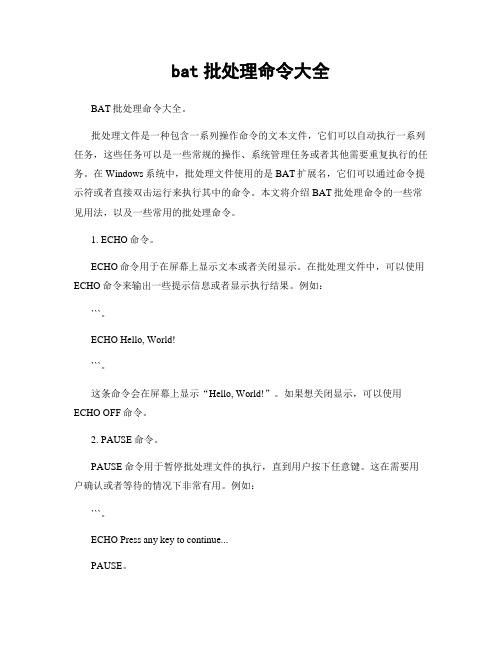
bat批处理命令大全BAT批处理命令大全。
批处理文件是一种包含一系列操作命令的文本文件,它们可以自动执行一系列任务,这些任务可以是一些常规的操作、系统管理任务或者其他需要重复执行的任务。
在Windows系统中,批处理文件使用的是BAT扩展名,它们可以通过命令提示符或者直接双击运行来执行其中的命令。
本文将介绍BAT批处理命令的一些常见用法,以及一些常用的批处理命令。
1. ECHO命令。
ECHO命令用于在屏幕上显示文本或者关闭显示。
在批处理文件中,可以使用ECHO命令来输出一些提示信息或者显示执行结果。
例如:```。
ECHO Hello, World!```。
这条命令会在屏幕上显示“Hello, World!”。
如果想关闭显示,可以使用ECHO OFF命令。
2. PAUSE命令。
PAUSE命令用于暂停批处理文件的执行,直到用户按下任意键。
这在需要用户确认或者等待的情况下非常有用。
例如:```。
ECHO Press any key to continue...PAUSE。
这样就会在屏幕上显示“Press any key to continue...”,并且等待用户按下任意键后继续执行。
3. IF命令。
IF命令用于根据条件来执行不同的命令。
它可以用于判断文件是否存在、变量的值等情况。
例如:```。
IF EXIST file.txt (。
ECHO file.txt exists。
) ELSE (。
ECHO file.txt does not exist。
)。
```。
这条命令会判断当前目录下是否存在file.txt文件,如果存在则输出“file.txt exists”,否则输出“file.txt does not exist”。
4. FOR命令。
FOR命令用于循环执行一系列命令。
它可以用于遍历文件、目录、字符串等。
例如:```。
FOR /L %i IN (1,1,10) DO (。
ECHO %i。
```。
这条命令会输出1到10的数字。
bat批处理命令用法

bat批处理命令用法在Windows系统中,批处理(Batch)是一种脚本处理语言,通常用于自动化一系列的命令或任务。
bat批处理命令通过将一系列命令组合成一个文件,让用户可以方便地执行一系列操作。
这篇文章将详细介绍bat批处理命令的基本用法。
在bat批处理文件中,可以使用各种命令和语句来执行一系列的操作。
这些命令和语句遵循特定的语法规则,并按照顺序执行。
常用的命令包括:* 赋值(SET)* 条件判断(IF)* 循环(FOR)* 终止(EXIT)二、常用bat批处理命令详解1. 赋值(SET):用于设置变量的值。
语法为“SET 变量名=值”。
例如,“SET myVariable=Hello World”。
2. 条件判断(IF):用于根据条件执行不同的操作。
语法为“IF 条件 THEN 命令”。
例如,“IF %errorlevel% NEQ 0 GOTO error”。
3. 循环(FOR):用于重复执行一组命令。
语法为“FOR 变量 IN 范围 DO 命令”。
例如,“FOR %%a IN (A B C) DO (echo %%a)”。
4. 终止(EXIT):用于退出批处理文件。
语法为“EXIT”。
例如,“EXIT /B”。
下面是一个简单的bat批处理文件示例,它列出当前目录中的所有文件:@echo offsetlocaldir /b /s > list.txtecho.echo 所有文件已列出在list.txt中。
pause >nulexit这个批处理文件首先使用dir命令列出当前目录及其子目录中的所有文件,并将结果重定向到一个名为list.txt的文件中。
然后,它输出一条消息,提示用户所有文件已列出在list.txt中,并等待用户按任意键继续。
最后,它退出批处理文件。
* 在命令前加上@字符可以隐藏命令执行结果。
例如,使用@echo off可以禁止在命令提示符下显示批处理文件的名称。
* 使用setlocal命令可以避免变量冲突。
bat 操作手册

bat 操作手册`bat` 是一个用于处理批处理文件的命令行工具,它提供了一种更简洁、易读的方式来编写批处理脚本。
以下是 `bat` 的操作手册,介绍了如何使用`bat` 命令以及其支持的各种语法和功能。
1. 基础语法基本语法如下:```phpbat <script_file>```其中 `<script_file>` 是包含批处理命令的脚本文件。
2. 命令行参数`-i`:交互模式,允许用户与脚本进行交互。
`-e`:执行脚本中的命令。
`-o`:将输出重定向到文件。
`-q`:安静模式,不显示命令的输出。
`-v`:详细模式,显示更详细的输出信息。
`-l`:限制执行的命令行长度。
3. 命令行参数的使用示例:将脚本中的输出保存到文件:```bashbat -o```4. 注释使用 `REM` 或 `::` 进行注释。
例如:```batchREM 这是一个注释:: 这也是一个注释```5. 变量和环境变量使用 `%variable%` 的形式定义变量。
例如:`set name=John`。
使用 `!variable!` 的形式访问变量的值。
例如:`echo %name%` 将输出"John"。
使用 `%PATH%` 等访问环境变量。
6. 控制结构`if`:条件语句。
例如:`if %name%==John echo Hello, John!`。
`for`:循环语句。
例如:`for %%i in (1 2 3) do echo %%i` 将输出 "1"、"2" 和 "3"。
`goto`:跳转语句。
例如:`goto :label` 将跳转到名为 "label" 的标签处。
`exit`:退出脚本。
例如:`exit /b` 将立即退出脚本,不关闭命令行窗口。
`call`:调用另一个脚本或函数。
BAT批处理文件教程

BAT批处理文件教程批处理文件是一种可以在Windows操作系统下运行的文本文件,用于执行一系列命令。
BAT是批处理文件的扩展名,也被称为批处理脚本。
批处理脚本可以通过简单的命令组合来完成复杂的操作,并可以自动运行。
下面是一个关于BAT批处理文件的教程,帮助你入门和了解BAT脚本的基本原理。
二、BAT批处理文件的语法和命令1.ECHO:用于在屏幕上显示文本信息。
示例:ECHO Hello World2.REM:用于在脚本中添加注释,会被解释器忽略。
3.PAUSE:用于暂停脚本的执行,等待用户按下任意键继续。
示例:PAUSE4.IF:用于根据条件来执行不同的命令。
示例:IF%ERRORLEVEL%==0ELS5.FOR:用于循环执行命令。
示例:FOR%%GIN(1,2,3)DOECHO%%G以上是一些常用的命令和语法,你可以根据具体的需求来使用其他命令。
三、BAT批处理文件的运行在Windows操作系统中,只要你双击BAT文件,系统就会自动打开命令提示符窗口,并执行其中的命令。
以下是几种常见的运行方法:1.双击BAT文件:在文件管理器中,找到并双击BAT文件,即可运行。
2. 在命令行中运行:打开命令提示符窗口,通过cd命令切换到BAT文件所在的目录,然后输入BAT文件名并按下Enter键运行。
3.创建快捷方式:右键单击BAT文件,选择“创建快捷方式”,然后将快捷方式拖放到任意位置,双击快捷方式即可运行。
四、BAT批处理文件的高级功能除了基本的命令和语法,BAT批处理文件还具有一些高级的功能和技巧,如:1. 调用其他程序:通过使用“CALL”命令来调用其他可执行文件或脚本。
例如,CALL myprogram.exe。
2. 使用变量:在批处理脚本中,你可以使用变量来存储和操作数据。
例如,SET myvar=Hello,然后通过%myvar%来引用变量的值。
3. 条件判断:通过IF命令和一些条件表达式来实现不同的分支执行。
bat 运行参数
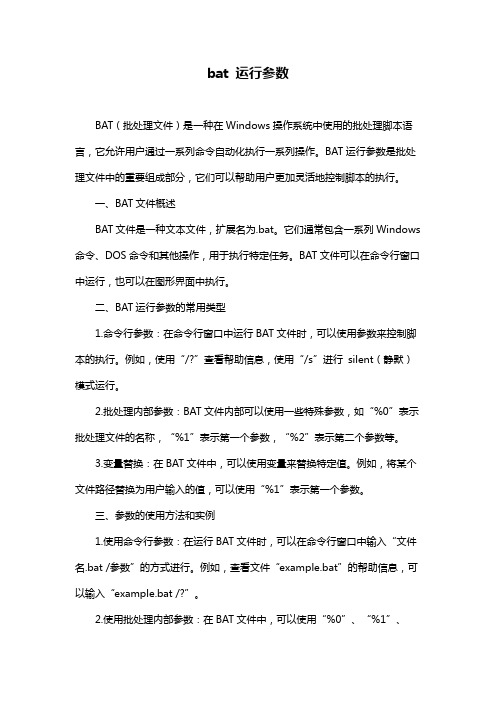
bat 运行参数BAT(批处理文件)是一种在Windows操作系统中使用的批处理脚本语言,它允许用户通过一系列命令自动化执行一系列操作。
BAT运行参数是批处理文件中的重要组成部分,它们可以帮助用户更加灵活地控制脚本的执行。
一、BAT文件概述BAT文件是一种文本文件,扩展名为.bat。
它们通常包含一系列Windows 命令、DOS命令和其他操作,用于执行特定任务。
BAT文件可以在命令行窗口中运行,也可以在图形界面中执行。
二、BAT运行参数的常用类型1.命令行参数:在命令行窗口中运行BAT文件时,可以使用参数来控制脚本的执行。
例如,使用“/?”查看帮助信息,使用“/s”进行silent(静默)模式运行。
2.批处理内部参数:BAT文件内部可以使用一些特殊参数,如“%0”表示批处理文件的名称,“%1”表示第一个参数,“%2”表示第二个参数等。
3.变量替换:在BAT文件中,可以使用变量来替换特定值。
例如,将某个文件路径替换为用户输入的值,可以使用“%1”表示第一个参数。
三、参数的使用方法和实例1.使用命令行参数:在运行BAT文件时,可以在命令行窗口中输入“文件名.bat /参数”的方式进行。
例如,查看文件“example.bat”的帮助信息,可以输入“example.bat /?”。
2.使用批处理内部参数:在BAT文件中,可以使用“%0”、“%1”、“%2”等特殊变量来表示相应的参数。
例如,将用户输入的文件路径作为第一个参数,可以使用“%1”表示。
3.实例:假设有一个BAT文件“copy.bat”,用于将某个文件复制到另一个位置。
可以使用以下代码实现:```@echo offecho 请输入要复制的文件路径:set /p source=echo 请输入目标文件路径:set /p target=copy %source% %target%pause```在这个例子中,用户需要输入两个参数,分别是源文件路径和目标文件路径。
bat批处理文件语法
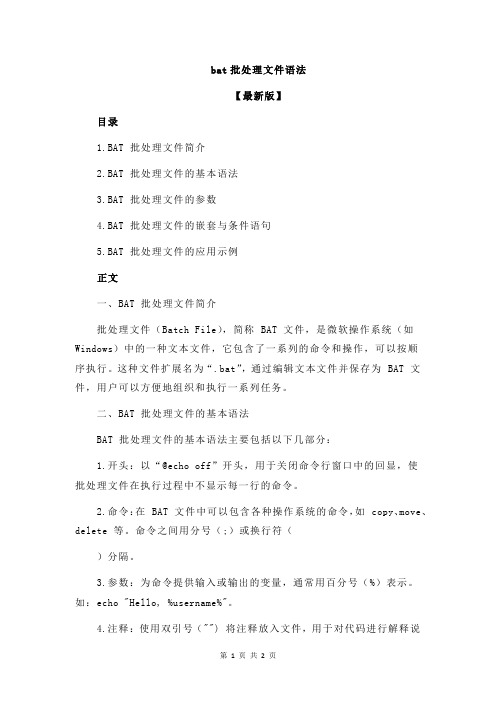
bat批处理文件语法【最新版】目录1.BAT 批处理文件简介2.BAT 批处理文件的基本语法3.BAT 批处理文件的参数4.BAT 批处理文件的嵌套与条件语句5.BAT 批处理文件的应用示例正文一、BAT 批处理文件简介批处理文件(Batch File),简称 BAT 文件,是微软操作系统(如Windows)中的一种文本文件,它包含了一系列的命令和操作,可以按顺序执行。
这种文件扩展名为“.bat”,通过编辑文本文件并保存为 BAT 文件,用户可以方便地组织和执行一系列任务。
二、BAT 批处理文件的基本语法BAT 批处理文件的基本语法主要包括以下几部分:1.开头:以“@echo off”开头,用于关闭命令行窗口中的回显,使批处理文件在执行过程中不显示每一行的命令。
2.命令:在 BAT 文件中可以包含各种操作系统的命令,如 copy、move、delete 等。
命令之间用分号(;)或换行符()分隔。
3.参数:为命令提供输入或输出的变量,通常用百分号(%)表示。
如:echo "Hello, %username%"。
4.注释:使用双引号("") 将注释放入文件,用于对代码进行解释说明。
如:"这里是一个自定义的注释"。
三、BAT 批处理文件的参数在 BAT 批处理文件中,参数主要用于传递命令的输入和输出。
常用的参数有:1.%username%:当前登录用户的用户名。
2.%computername%:当前计算机的计算机名。
3.%date%:当前日期,格式为 YYYY-MM-DD。
4.%time%:当前时间,格式为 HH:MM:SS。
四、BAT 批处理文件的嵌套与条件语句1.嵌套:在 BAT 文件中,可以通过调用其他 BAT 文件来实现嵌套执行。
方法是在需要调用其他 BAT 文件的命令前加上“call”。
如:call example.bat。
2.条件语句:BAT 批处理文件支持条件语句,如 if、else、endif 等,用于根据特定条件执行不同的命令。
批处理BAT命令教程

批处理BAT命令教程批处理(Batch)是一种在Windows操作系统下执行批量命令的脚本编程语言。
通过批处理,用户可以一次性执行多个命令,并且可以自动化执行这些命令,提高了工作效率。
本文将为大家介绍一些常用的BAT命令,以帮助初学者快速上手。
1. echo命令:用于在屏幕上显示文本。
语法:echo 文本内容。
例如:echo Hello World2. cls命令:用于清屏。
语法:cls3. cd命令:用于切换目录。
语法:cd 目录路径。
例如:cdC:\Windows4. dir命令:用于列出当前目录下的文件和子目录。
语法:dir5. md命令:用于创建新的目录。
语法:md 目录名。
例如:md NewFolder6. rd命令:用于删除目录。
语法:rd 目录名。
例如:rd NewFolder7. copy命令:用于复制文件。
语法:copy 源文件目标文件。
例如:copy file1.txt file2.txt8. del命令:用于删除文件。
语法:del 文件名。
例如:delfile.txt9. ren命令:用于重命名文件。
语法:ren 原文件名新文件名。
例如:ren file1.txt file2.txt10. move命令:用于移动文件或文件夹。
语法:move 源文件(夹)目标路径。
例如:move file.txt C:\NewFolder11. start命令:用于启动新的程序窗口。
语法:start 程序名。
例如:start notepad.exe12. pause命令:用于暂停批处理的执行。
语法:pause13. if命令:用于条件判断。
语法:if 条件命令。
例如:if exist file.txt echo 文件存在14. for命令:用于循环执行命令。
语法:for 变量 in (列表) 命令。
例如:for %%a in (1 2 3) do echo %%a15. set命令:用于设置和显示环境变量。
BAT批处理命令使用实用教程

BAT批处理命令使用实用教程BAT批处理命令是Windows操作系统自带的一种脚本语言,通过编写批处理脚本可以实现一系列自动化的操作,提高工作效率。
本教程将介绍BAT批处理命令的常用语法和实用技巧,帮助读者快速掌握BAT批处理命令的应用。
一、基本语法1.注释:在批处理脚本中,可以使用REM关键字添加注释,注释内容将被忽略。
示例:REM这是一个注释2.变量:在批处理脚本中,可以使用变量来保存值。
变量名以一个英文字母开头,后续可以有字母、数字和下划线。
示例:SET name=JohnECHO %name%3.输入输出:使用ECHO命令可以在屏幕上输出文本,使用SET/P命令可以从用户处输入值。
示例:ECHO HelloSET /P name=Please enter your name:4.条件判断:使用IF命令可以根据条件执行不同的操作。
示例:IF %num% EQU 1ECHO The number is 1ELSEECHO The number is not 15.循环:使用FOR命令可以实现循环操作,常用的有FOR/F和FOR/R。
示例:FOR /F %%G IN (file.txt) DOECHO%%G二、实用技巧1.执行命令:使用CALL命令可以执行其他批处理脚本或外部命令。
示例:CALL script.batCALL dir2.文件操作:使用COPY命令可以复制文件,使用DEL命令可以删除文件。
示例:COPY file1.txt file2.txt3.目录操作:使用CD命令可以切换目录,使用MKDIR命令可以创建目录。
示例:CD C:\pathMKDIR new_dir4.网络操作:使用PING命令可以测试网络连接,使用NET命令可以管理网络。
示例:NET USE \\server\share5. 系统信息:使用VER命令可以查看Windows版本,使用TIME和DATE命令可以查看当前时间和日期。
bat文件命令大全

bat文件命令大全BAT文件命令大全。
BAT文件(批处理文件)是一种包含一系列命令的文本文件,可以用来批量执行各种操作。
在Windows系统中,BAT文件是非常常见和实用的,可以帮助用户自动化执行一系列任务,提高工作效率。
本文将为大家介绍BAT文件中常用的命令,帮助大家更好地利用BAT文件进行工作和管理。
1. ECHO命令。
ECHO命令用于在命令提示符窗口中显示消息,语法为:ECHO [message]例如,输入ECHO Hello World,会在命令提示符窗口中显示“Hello World”。
2. PAUSE命令。
PAUSE命令用于暂停批处理文件的执行,等待用户按下任意键后继续执行。
语法为:PAUSE。
3. DEL命令。
DEL命令用于删除文件,语法为:DEL filename。
例如,输入DEL test.txt,会删除当前目录下的test.txt文件。
4. COPY命令。
COPY命令用于复制文件,语法为:COPY source destination。
例如,输入COPY test.txt C:\temp,会将test.txt文件复制到C盘的temp目录下。
5. MOVE命令。
MOVE命令用于移动文件,语法为:MOVE source destination。
例如,输入MOVE test.txt C:\temp,会将test.txt文件移动到C盘的temp目录下。
6. REN命令。
REN命令用于重命名文件,语法为:REN oldname newname。
例如,输入REN test.txt newtest.txt,会将test.txt文件重命名为newtest.txt。
7. DIR命令。
DIR命令用于列出目录中的文件和子目录,语法为:DIR [directory]例如,输入DIR C:\temp,会列出C盘temp目录中的所有文件和子目录。
8. CD命令。
CD命令用于改变当前目录,语法为:CD directory。
bat编写语法

bat编写语法一、概述.bat文件是Windows操作系统中一种批处理文件,其扩展名为.bat。
通过编写.bat文件,可以实现一系列的命令批处理操作,提高工作效率。
本文将介绍.bat编写语法,以帮助读者快速上手编写自己的批处理脚本。
二、批处理命令1. @echo off这是.bat文件的开头常见命令,作用是关闭命令行窗口的回显功能,即在执行命令时不显示命令本身。
这样可以提高脚本运行的速度和可读性。
2. echo该命令用于在屏幕上显示一段文本。
例如,可以使用以下命令在屏幕上显示“Hello, World!”:echo Hello, World!3. setset命令用于设置环境变量的值。
例如,可以使用以下命令将变量var设置为123:set var=1234. ifif命令用于根据条件执行不同的命令。
例如,可以使用以下命令判断一个变量是否等于某个值:if %var%==123 (echo var等于123) else (echo var不等于123)5. forfor命令用于循环执行一系列命令。
例如,可以使用以下命令循环输出1到5的数字:for /l %%i in (1,1,5) do (echo %%i)6. callcall命令用于调用另一个.bat文件。
例如,可以使用以下命令调用另一个名为test.bat的文件:call test.bat7. pausepause命令用于暂停批处理的执行,等待用户按下任意键继续。
例如,可以使用以下命令在屏幕上显示一段提示信息,并暂停执行:echo 按任意键继续...pause8. exitexit命令用于退出批处理的执行。
例如,可以使用以下命令在执行完一系列命令后退出:exit三、批处理变量1. %var%%var%是批处理中引用变量的方式。
例如,可以使用以下命令将变量var的值显示在屏幕上:echo %var%2. !var!!var!是批处理中启用延迟变量扩展的方式。
bat文件(批处理文件)

if errotlevel 1 goto end
:defrag
c:\dos\defrag
goto end
:mem
mem
goto end
:end
echo good bye
此文件运行后,将显示 defrag,mem,end[D,M,E]? 用户可选择d m e ,然后if语句将作出判断,d表示执行标号为defrag的程序段,m表示执行标号为mem的程序段,e表示执行标号为end的程序段,每个程序段最后都以goto end将程序跳到end标号处,然后程序将显示good bye,文件结束。
如: choice /c:dme defrag,mem,end
将显示
defrag,mem,end[D,M,E]?
Sample:
Sample.bat的内容如下:
@echo off
choice /c:dme defrag,mem,end
if errorlevel 3 goto defrag (应先判断数值最高的错误码)
FOR /F ["options"] %variable IN (command) DO command
或者,如果有 usebackq 选项:
FOR /F ["options"] %variable IN (file-set) DO command
FOR /F ["options"] %variable IN ("string") DO command
格式为一个范围。通过 nth 符号指定 m
符号字符串中的最后一个字符星号,
- 1、下载文档前请自行甄别文档内容的完整性,平台不提供额外的编辑、内容补充、找答案等附加服务。
- 2、"仅部分预览"的文档,不可在线预览部分如存在完整性等问题,可反馈申请退款(可完整预览的文档不适用该条件!)。
- 3、如文档侵犯您的权益,请联系客服反馈,我们会尽快为您处理(人工客服工作时间:9:00-18:30)。
pause 暂停,等待按键继续
rem 准备运行wps 注释:准备运行wps
cd ucdos 进入ucdos目录
wps 运行wps
批处理文件的参数
批处理文件还可以像C语言的函数一样使用参数(相当于DOS命令的命令行参数),这需要用到一个参数表示符”%”。
%[1-9]表示参数,参数是指在运行批处理文件时在文件名后加的以空格(或者Tab)分隔的字符串。变量可以从%0到%9,%0表示批处理命令本身,其它参数字符串用%1到%9顺序表示。
——————————-
PAUSE
暂停批处理程序的执行并显示一条消息,提示用户按任意键继续执行。只能在批处
理程序中使用该命令。
语法
PAUSE
REM
在批处理文件或CONFIG.SYS中加入注解。也可用REM命令来屏蔽命令(在CONFIG.SYS
中也可以用分号 ; 代替REM命令,但在批处理文件中则不能替代)。
语法
CALL [drive:][path]filename [batch-parameters]
参数
[drive:][path]filename
指定要调用的批处理程序的名字及其存放处。文件名必须用.BAT作扩展名。
batch-parameters
指定批处理程序所需的命令行信息。
echo [message]
参数
ON|OFF
指定是否允许命令的回显。若要显示当前的ECHO的设置,可使用不带参数的ECHO
命令。
message
指定让MS-DOS在屏幕上显示的正文。
——————-
CALL
从一个批处理程序中调用另一个批处理程序,而不会引起第一个批处理的中止。
————————-
ECHO
当程序运行时,显示或隐藏批处理程序中的正文。也可用于允许或禁止命令的回显。
在运行批处理程序时,MS-DOS一般在屏幕上显示(回显)批处理程序中的命令。
使用ECHO命令可关闭此功能。
语法
ECHO [ON|OFF]
若要用echo命令显示一条命令,可用下述语法:
/ 参数开关引导符
: 批处理标签引导符
% 批处理变量引导符
其次, :: 确实可以起到rem 的注释作用, 而且更简洁有效; 但有两点需要注意:
第一, 除了 :: 之外, 任何以 :开头的字符行, 在批处理中都被视作标号, 而直接忽略其后的所有内容, 只是为了与正常的标号相区别, 建议使用 goto 所无法识别的标号, 即在 :后紧跟一个非字母数字的一个特殊符号.
BAT批处理文件语法之常用命令和参数
常用命令
echo、@、call、pause、rem(小技巧:用::代替rem)是批处理文件最常用的几个命令,我们就从他们开始学起。
==== 注 ===========
首先, @ 不是一个命令, 而是DOS 批处理的一个特殊标记符, 仅用于屏蔽命令行回显. 下面是DOS命令行或批处理中可能会见到的一些特殊标记符:
echo 表示显示此命令后的字符
echo off 表示在此语句后所有运行的命令都不显示命令行本身
@与echo off相象,但它是加在每个命令行的最前面,表示运行时不显示这一行的命令行(只能影响当前行)。
call 调用另一个批处理文件(如果不用call而直接调用别的批处理文件,那么执行完那个批处理文件后将无法返回当前文件并执行当前文件的后续命令)。
第二, 与rem 不同的是, ::后的字符行在执行时不会回显, 无论是否用echo on打开命令行回显状态, 因为命令解释器不认为他是一个有效的命令行, 就此点来看, rem 在某些场合下将比 :: 更为适用; 另外, rem 可以用于 config.sys 文件中.
=====================
经过1次shift后, cmd 将无法被引用
cmd arg1 arg2 arg3 arg4 arg5 arg6 arg7 arg8 arg9 arg10
^ ^ ^ ^ ^ ^ ^ ^ ^ ^
| | | | | | | | | |
%0 %1 %2 %3 %4 %5 %6 %7 %8 %9
语法
REM [string]
参数
string
指定要屏蔽的命令或要包含的注解。
=======================
例1:用edit编辑a.bat文件,输入下列内容后存盘为c:\a.bat,执行该批处理文件后可实现:将根目录中所有文件写入 a.txt中,启动UCDOS,进入WPS等功能。
初始状态, cmd 为命令名, 可以用 %0 引用
cmd arg1 arg2 arg3 arg4 arg5 arg6 arg7 arg8 arg9 arg10
^ ^ ^ ^ ^ ^ ^ ^ ^ ^
| | | | | | | | | |
%0 %1 %2 %3 %4 %5 %6 %7 %8 %9
批处理文件的内容为: 命令注释:
@echo off 不显示后续命令行及当前命令行
dir c:*.* >a.txt 将c盘文件列表写入a.txt
call c:\ucdos\ucdos.bat 调用ucdos
经过2次shift后, arg1也被废弃, %9指向为空, 没有引用意义
cmd arg1 arg2 arg3 arg4 arg5 arg6 arg7 arg8 arg9 arg10
^ ^ ^ ^ ^ ^ ^ ^ ^
| | | | | | | | |
例2:C:根目录下有一批处理文件名为f.bat,内容为:
@echo off
format %1
如果执行C:\>f a:
那么在执行f.bat时,%1就表示a:,这样format %1就相当于format a:,于是上面的命令运行时实际执行的是format a:
例3:C:根目录下一批处理文件名为t.bat,内容为:
@echo off
type %1
type %2
那么运行C:\>t a.txt b.txt
%1 : 表示a.tቤተ መጻሕፍቲ ባይዱt
%2 : 表示b.txt
于是上面的命令将顺序地显示a.txt和b.txt文件的内容。
==== 注 ===============
参数在批处理中也作为变量处理, 所以同样使用百分号作为引导符, 其后跟0-9中的一个数字构成参数引用符. 引用符和参数之间 (例如上文中的 %1 与 a: ) 的关系类似于变量指针与变量值的关系. 当我们要引用第十一个或更多个参数时, 就必须移动DOS 的参数起始指针. shift 命令正充当了这个移动指针的角色, 它将参数的起始指针移动到下一个参数, 类似C 语言中的指针操作. 图示如下:
%0 %1 %2 %3 %4 %5 %6 %7 %8
遗憾的是, win9x 和DOS下均不支持 shift 的逆操作. 只有在 nt 内核命令行环境下, shift 才支持 /n 参数, 可以以第一参数为基准返复移动起始指针.
CR(0D) 命令行结束符
Escape(1B) ANSI转义字符引导符
Space(20) 常用的参数界定符
Tab(09) ; = 不常用的参数界定符
+ COPY命令文件连接符
* ? 文件通配符
“” 字符串界定符
| 命令管道符
< > >> 文件重定向符
@ 命令行回显屏蔽符
pause 运行此句会暂停批处理的执行并在屏幕上显示Press any key to continue…的提示,等待用户按任意键后继续
rem 表示此命令后的字符为解释行(注释),不执行,只是给自己今后参考用的(相当于程序中的注释)。
==== 注 =====
此处的描述较为混乱, 不如直接引用个命令的命令行帮助更为条理
